Heim >häufiges Problem >So beheben Sie den Fehler DXGI_ERROR_DEVICE_HUNG in Windows 10 und 11
So beheben Sie den Fehler DXGI_ERROR_DEVICE_HUNG in Windows 10 und 11
- PHPznach vorne
- 2023-10-26 23:13:013426Durchsuche
Wir gehen einfache Schritte durch, um diesen Fehler zu behebenund geben Tipps, damit dass er erneut auftritt. Unser Ziel ist es, Ihnen dabei zu helfen, dieses Problem schnell zu lösen und Ihren Computer wieder reibungslos laufen zu lassen.
Was ist 0x887A0006 DXGI_ERROR_DEVICE_HUNG?
DXGI (DirectX Graphics Infrastructure) ist ein Teil von Windows, der bei Grafikinhalten wie Spielen und Videos hilft.
Der dxgi_error_device_hung-Fehler tritt normalerweise auf, wenn mit dem Grafiktreiber unter Windows 10 und 11 ein Fehler auftritt, insbesondere wenn beim Spielen oder anderen visuellen Aufgaben hart gearbeitet wird.
Dieser Fehler kann dazu führen, dass diese Apps einfrieren oder abstürzen, was für Benutzer sehr ärgerlich ist.
Was verursacht DXGI_ERROR_DEVICE_HUNG?
Das Verständnis der Hauptursachen kann dabei helfen, den DXGI-Fehler „Device Hung Vertex“ einfacher zu beheben. Hier sind die Hauptgründe für diesen Fehler, insbesondere in Apex Legends.
- Alte oder beschädigte Treiber: Veraltete oder beschädigte Grafiktreiber sind häufige Fehlerursachen. Treiber sind für die Kommunikation zwischen Computer und Grafikkarte unerlässlich. Wenn sie veraltet sind oder nicht richtig funktionieren, kann es zu Missverständnissen und damit zu diesem Fehler kommen.
- Übertaktung: Übertaktung oder die Erhöhung der Geschwindigkeit Ihrer GPU über den Standardwert hinaus kann zu Systeminstabilität führen, die Fehler auslösen kann. Der Versuch, die Leistung zu steigern, kann die Grafikkarte überlasten und zu Abstürzen führen.
- Hardwareprobleme: Dieser Fehler kann ausgelöst werden, wenn ein Problem mit der Hardware vorliegt, z. B. eine fehlerhafte Grafikkarte oder ein nicht richtig angeschlossenes Gerät. Um diese Probleme zu vermeiden, ist es wichtig, sicherzustellen, dass Ihre Grafikkarte richtig positioniert ist und ordnungsgemäß funktioniert.
- Softwarekonflikte: Konflikte zwischen verschiedenen Software, insbesondere grafikintensiven, können Fehler auslösen. Manchmal können Fehler in Software oder Spielen von Drittanbietern dazu führen, dass Grafiktreiber hängen bleiben und der reibungslose Betrieb unterbrochen wird.
- SystemüberhitzungProblem: Eine Überhitzung Ihres Computers kann diesen Fehler verursachen. Wenn die GPU oder das System zu heiß wird, kann es einfrieren, was den Fehler 0x887a0006 dxgi_error_device_hung verursacht. Die Aufrechterhaltung einer kühlen Systemumgebung ist entscheidend, um solche Fehler zu verhindern und eine reibungslose Leistung sicherzustellen.
Wie löst man DXGI_ERROR_DEVICE_HUNG?
Apex-Bugs können das Gameplay unterbrechen und zu einem großen Hindernis für Spieler werden.
Es ist klar, dass das Verstehen des Fehlers es dem Spieler ermöglicht, ihn mit einfachen Methoden zu beheben. Bitte befolgen Sie diese Schritt-für-Schritt-Anleitung, um den Fehler zu beheben.
1. Grafiktreiber aktualisieren
- Gehen Sie zum Geräte-Manager (klicken Sie mit der rechten Maustaste auf „Dieser PC“ oder „Arbeitsplatz“ auf dem Desktop und wählen Sie „Verwalten“).
- Erweitern Sie den Abschnitt „Anzeigeadapter“, klicken Sie mit der rechten Maustaste auf die Grafikkarte und wählen Sie „Treiber aktualisieren“.

- Wählen Sie „Automatisch nach aktualisierter Treibersoftware suchen“ und befolgen Sie die Anweisungen.
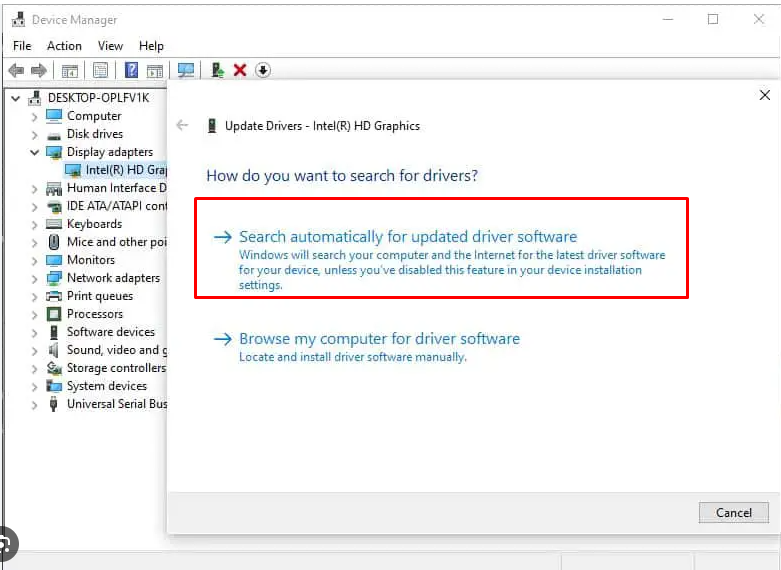
2. Installieren Sie den Grafikkartentreiber neu
- Klicken Sie im Geräte-Manager mit der rechten Maustaste auf die Grafikkarte unter „Anzeigeadapter“ und wählen Sie „Gerät deinstallieren“ aus.
 Starten Sie Ihren Computer neu.
Starten Sie Ihren Computer neu.  Windows installiert den Grafiktreiber automatisch neu, oder Sie können den neuesten Treiber von der Website des Herstellers herunterladen und installieren.
Windows installiert den Grafiktreiber automatisch neu, oder Sie können den neuesten Treiber von der Website des Herstellers herunterladen und installieren. - 3. Passen Sie die Grafikeinstellungen an
Öffnen Sie zunächst das Einstellungsmenü im Spiel oder in der Anwendung, das den Fehler verursacht.
- Suchen Sie nach dem Abschnitt „Grafikeinstellungen“
- und senken Sie die Einstellungen oder wählen Sie eine einfachere Voreinstellung wie „ Mittel
- “ oder „Niedrig“.
- Suchen Sie die Auflösungseinstellung im Menü und wählen Sie eine Auflösung aus, die kleiner als die aktuelle Auflösung ist.

- Suchen Sie nach der Option zum Wechseln zwischen Fenstermodus und Vollbildmodus und versuchen Sie, sie zu ändern, um zu sehen, ob der Fehler verschwindet.

- Deaktivieren Sie alle zusätzlichen Grafikfunktionen, die möglicherweise in den Grafikeinstellungen verfügbar sind, wie z. B. Schatten, Anti-Aliasing oder Texturqualität.
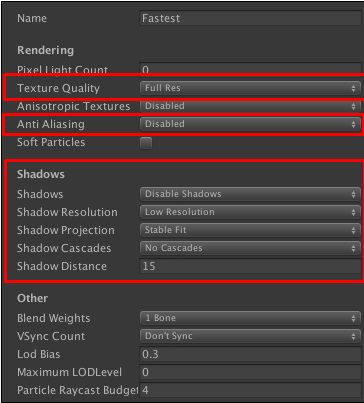
- Wenn im Spiel Overlays oder Software zur Grafikoptimierung ausgeführt werden, schalten Sie diese bitte aus.
- Suchen Sie in den Einstellungen nach der V-Sync-Option und versuchen Sie, sie ein- oder auszuschalten, um zu sehen, ob das hilft.

- Wenn das Spiel oder die Anwendung dies zulässt, finden Sie die Option zum Wechseln der DirectX-Version und probieren Sie eine andere Version wie DirectX 11 anstelle von DirectX 12 aus.
4. Überprüfen Sie die Übertaktung
- Öffnen Sie die Übertaktungssoftware zum Übertakten Ihrer GPU (Graphics Processing Unit).
- Suchen Sie die Option zum Zurücksetzen oder zum Wiederherstellen der Standardeinstellungen.
- Klicken Sie auf „Zurücksetzen“ oder „Wiederherstellen“, speichern Sie dann und beenden Sie die Software.
- Computer neu starten, um die Änderungen zu übernehmen.
5. Überprüfen Sie, ob Ihr System überhitzt
- Stellen Sie sicher, dass Ihr Computer über eine gute Belüftung verfügt.
- Entfernen jeglichen Staub von den Lüftungsschlitzen und Ventilatoren.
6. Überprüfen Sie die Hardware
- Schalten Sie den Computer aus und trennen Sie ihn von der Stromquelle .
- Öffnen Sie das Computergehäuse und suchen Sie die Grafikkarte.
- Drücken Sie vorsichtig auf die Grafikkarte, um sicherzustellen, dass sie richtig sitzt.
- Schließen Sie das Gehäuse, schließen Sie es wieder an den Computer an und schalten Sie es wieder ein, um zu prüfen, ob der Fehler weiterhin besteht.
- Wenn der Fehler weiterhin besteht und Sie eine Ersatzgrafikkarte haben, schalten Sie diese aus und trennen Sie den Computer erneut.
- Öffnen Sie das Gehäuse, entfernen Sie vorsichtig die aktuelle Grafikkarte und ersetzen Sie dann die Backup-Grafikkarte.
- Schließen Sie das Gehäuse, schließen Sie es wieder an Ihren Computer an und schalten Sie es ein, um zu prüfen, ob der Fehler durch die Verwendung einer anderen Grafikkarte behoben wird.
7. Aktualisieren Sie das Spiel oder die App.
- Öffnen Sie das Spiel oder die App, die den Fehler verursacht.
- Gehen Sie zum Menü „Einstellungen“ oder „Hilfe“, das sich normalerweise in der oberen oder unteren Ecke befindet.
- Suchen Sie nach Optionen wie „Nach Updates suchen“ oder „Update“.
- Klicken Sie darauf und wenn ein Update verfügbar ist, befolgen Sie die Anweisungen zum Herunterladen und Installieren.
- Nachdem das Update abgeschlossen ist, starten Sie das Spiel oder die App neu, um zu sehen, ob der Fehler behoben wurde.
8. Auf Softwarekonflikte prüfen
- Klicken Sie mit der rechten Maustaste auf die Taskleiste am unteren Bildschirmrand und wählen Sie „Task-Manager“.
- Suchen Sie auf der Registerkarte „Prozesse“ nach Programmen, die Sie zum Ausführen Ihres Spiels oder Ihrer App nicht benötigen.
- Klicken Sie auf jedes unnötige Programm und dann auf „Aufgabe beenden“, um es zu schließen.

- Nachdem Sie alle unnötigen Programme geschlossen haben, versuchen Sie erneut, das Spiel oder die Anwendung auszuführen, um zu sehen, ob der Fehler behoben ist.
9. Führen Sie einen sauberen Neustart durch
- Drücken Sie Win+R, geben Sie „msconfig“ ein und drücken Sie die Eingabetaste.

- Gehen Sie zur Registerkarte „Dienste“, aktivieren Sie „Alle Microsoft-Dienste ausblenden“ und klicken Sie auf „Alle deaktivieren“.

- Gehen Sie zur Registerkarte „Start“, klicken Sie auf „Task-Manager öffnen“, schließen Sie alle „Start“-Elemente und starten Sie dann Ihren Computer neu.
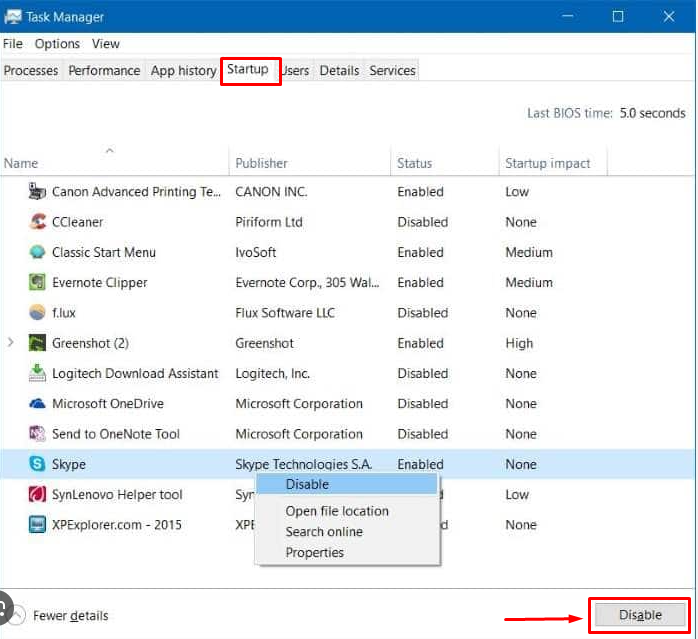 Hier sind einige Schritte, um zu verhindern, dass Apex-Fehler in Zukunft auftreten.
Hier sind einige Schritte, um zu verhindern, dass Apex-Fehler in Zukunft auftreten. Grafiktreiber aktualisieren:
Stellen Sie sicher, dass Ihr Grafiktreiber auf dem neuesten Stand ist und auf der Website des Herstellers verfügbar ist.- Systemeinstellungen optimieren: Passen Sie die Systemeinstellungen an, um sicherzustellen, dass sie mit Ihrer Grafikhardware kompatibel sind, und reduzieren Sie bei Bedarf die Grafikeinstellungen in Anwendungen.
- Überprüfen Sie Ihr System auf Überhitzung: Stellen Sie sicher, dass Ihr System ausreichend abgekühlt ist, um eine Überhitzung zu verhindern, die zu Grafikfehlern führen kann.
- Übertakten vermeiden: Wenn Ihr System übertaktet ist, sollten Sie in Betracht ziehen, zur Standardtaktrate zurückzukehren, um die Stabilität zu gewährleisten.
- Regelmäßige Systemwartung: Führen Sie regelmäßige Systemwartungen durch, z. B. Entfernen von Staub, Überprüfen auf Hardwareprobleme und Halten des Betriebssystems und der Software auf dem neuesten Stand.
- Der Fehler „dxgi fehlerhaftes Gerät hängt“ in Apex Legends oder einem anderen Spiel ist ein Problem, das normalerweise mit dem Grafiktreiber oder der Hardware zusammenhängt. Es ist schwierig, das Problem zu beheben, da es so viele mögliche Ursachen gibt.
Einfache Lösungen wie AktualisierenSoftware,
Beheben von Softwarekonfliktenund die regelmäßige Überprüfung Ihrer Hardware und Grafikkarte tragen ebenfalls dazu bei, dass dieser Fehler in Zukunft nicht mehr auftritt. Wenn Sie Fragen oder Feedback haben, hinterlassen Sie bitte unten einen Kommentar. Wir werden so schnell wie möglich antworten. Fensterfehler DXGI_ERROR_DEVICE_HUNG FAQ
1 Was verursacht den DXGI_ERROR_DEVICE_HUNG-Fehler in Windows?
Der Fehler tritt normalerweise auf, wenn eine Grafikkarte nicht mehr reagiert, normalerweise aufgrund veralteter oder beschädigter Treiber, manchmal aufgrund von Hardwareproblemen.DXGI_ERROR_DEVICE_HUNG2. Wie behebe ich den DXGI_ERROR_DEVICE_HUNG-Fehler? DXGI_ERROR_DEVICE_HUNG
您可以尝试更新图形驱动程序、重置应用程序中的图形设置或检查系统更新。如果问题是由游戏引起的,请尝试降低游戏中的图形设置。
3. 驱动程序更新对于解决此错误至关重要吗?是的,保持图形驱动程序更新至关重要,因为过时的驱动程序是错误的常见原因。DXGI_ERROR_DEVICE_HUNGSie können versuchen, den Grafiktreiber zu aktualisieren, die Grafikeinstellungen in der Anwendung zurückzusetzen oder nach Systemaktualisierungen zu suchen. Wenn das Problem durch ein Spiel verursacht wird, versuchen Sie, die Grafikeinstellungen im Spiel zu verringern.
Ja, es ist wichtig, dass Sie Ihre Grafiktreiber auf dem neuesten Stand halten, da veraltete Treiber eine häufige Fehlerursache sind. DXGI_ERROR_DEVICE_HUNG
Ja, fehlerhafte oder defekte Hardware (insbesondere Grafikkarten) kann diesen Fehler auslösen. Stellen Sie sicher, dass Ihre Grafikkarte richtig sitzt und nicht überhitzt.
🎜5. Was passiert, wenn das Aktualisieren des Treibers und die Überprüfung der Hardware den Fehler nicht beheben können? 🎜🎜🎜Wenn der Fehler weiterhin besteht, erwägen Sie die Durchführung eines System File Checker-Scans, wenden Sie sich an den Softwareentwickler, um Unterstützung zu erhalten, oder wenden Sie sich an einen Techniker, um mögliche Hardwareprobleme zu diagnostizieren. 🎜Das obige ist der detaillierte Inhalt vonSo beheben Sie den Fehler DXGI_ERROR_DEVICE_HUNG in Windows 10 und 11. Für weitere Informationen folgen Sie bitte anderen verwandten Artikeln auf der PHP chinesischen Website!
In Verbindung stehende Artikel
Mehr sehen- So lösen Sie das Problem, dass der NVIDIA-Treiber nicht mit Windows kompatibel ist
- Was ist der Unterschied zwischen einer Grafikkarte mit OC und ohne OC?
- Was soll ich tun, wenn mein Win10-Passwort korrekt ist, aber eine Fehlermeldung angezeigt wird?
- Deaktivieren Sie die automatische Aktualisierung von Grafikkartentreibern durch Win10
- Welche Grafikkarte benötige ich, um PS häufig zu nutzen?

